0x800f0907 エラー コード: Windows 10 および 11 で修正する方法
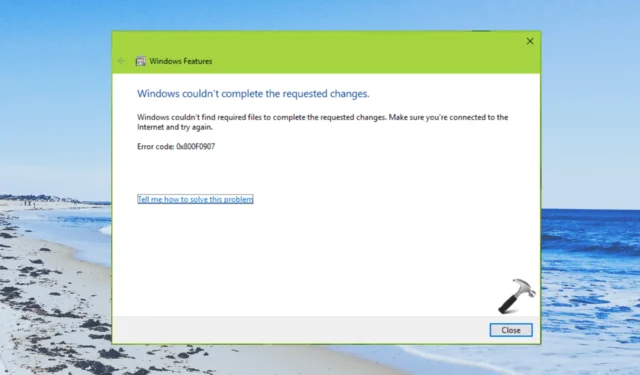
多くの読者が、Windows 10 および 11 PC で 0x800f0907 エラー コードに遭遇したと報告しています。このエラーは基本的に、に問題がある場合に表示されます。NET Framework コンポーネント。
このガイドでは、読者が Windows 10 および 11 で 0x800f0907 エラー コードを解決するのに役立った解決策のリストを共有します。早速見ていきましょう。
私の PC の 0x800f0907 エラーは何ですか?
0x800f0907 エラーが発生すると、デスクトップに次のエラー メッセージが表示されます。
Windows は要求された変更を完了できませんでした。
Windows は、要求された変更を完了するために必要なファイルを見つけることができませんでした。インターネットに接続していることを確認して、もう一度試してください。
エラー: 0x800F0907
0x800f0907 エラーが発生する一般的な理由は次のとおりです。
PC で 0x800f0907 エラーを迅速に解決するための解決策を確認してみましょう。
Windows 10および11で0x800f0907エラーを修正するにはどうすればよいですか?
1. を使用します。NET Framework修復ツール
- .NET Framework 修復ツールをダウンロードします。
- PC でプログラムを起動します。
- 利用規約に同意し、「次へ」をクリックして診断プロセスを開始します。
- に必要な変更が提供されます。NET Framework が適切に実行されるようにする必要があります。
- 「次へ」をクリックして変更を適用します。
2. グループポリシーを調整する
- Win+キーを押して、 「実行」Rダイアログを開きます。
- 「gpedit.msc」と入力して を押しますEnter。
- 以下のパスに移動します。
Computer Configuration\ Administrative Templates\ System - [オプションのコンポーネントのインストールとコンポーネントの修復の設定を指定]を見つけて開きます。
- 「有効にする」ラジオボタンを選択します。
- [Windows Update からペイロードをダウンロードしようとしない]および [Windows Server Update Services (WSUS) ではなく Windows Update から修復コンテンツのオプション機能を直接ダウンロードする] チェックボックスをオンにします。
- 「適用」および「OK」をクリックして変更を保存します。
- Win+Rキーを押して、 「実行」ダイアログを開きます。
- 「gpupdate /force」と入力し、「OK」をクリックしてグループ ポリシー エディターを更新します。
- PC を再起動します。
読者の多くは、上記のようにグループ ポリシーを調整することで 0x800f0907 エラーを解決できたと報告しています。
3. を手動で更新します。ネットフレームワーク
- 失敗したものの KB 番号をメモします。ネットフレームワーク。
- Microsoft の更新カタログWeb サイトにアクセスしてください。
- の KB 番号を検索します。NET Framework を選択してダウンロードします。
- セットアップ ファイルを開いてインストールを実行します。
- PC を再起動します。
このようにして、失敗したものをインストールできるようになります。NET Framework を PC で更新します。Microsoft Update カタログは安全な公式 Web サイトであり、公式ソースから直接ダウンロード ファイルを取得します。
4. SFCスキャンを実行します。
- キーを押して[スタート]Winメニューを開きます。
- 「コマンド プロンプト」と入力し、管理者として実行します。
- 以下のコマンドを入力して を押しますEnter。
sfc /scannow - プロセスが完了するまで待って、コンピューターを再起動します。
に関連付けられているいくつかのシステム ファイル。NET Framework が Windows 10 および Windows 11 PC で 0x800f0907 エラーを引き起こしている可能性があります。いつでも SFC スキャンを実行して、破損または欠落しているシステム ファイルを解決することができます。
5. インストールメディアを使用して Windows を修復する
- メディア作成ツールをダウンロードします。
- USB ドライブを挿入してブータブル メディアを作成します。
- Windows PC を再起動し、ブート メニュー キー (通常はDelキー) を押して Windows セットアップに入ります。
- 「コンピュータを修復する」オプションをクリックします。
- プロセスが完了するまで待ちます。
何も解決しない場合は、最後の手段として、インストール メディアを使用してコンピュータを修復することをお勧めします。これにより、PC 上の 0x800f0907 エラーが確実に解決されます。
このガイドで私たちが伝えるのは以上です。上記の解決策のどれが Windows 10 および Windows 11 PC の 0x800f0907 エラーを修正したかを、以下のコメントでお知らせください。



コメントを残す